
Sunumunuzda belirli bir slayt varsa, diğer ortamlarda faydalı olacağını düşünün, bu kaydırmayı görüntü olarak kaydedebilir ve buna göre kullanabilirsiniz. İşte bir Microsoft PowerPoint slaytını görüntü olarak nasıl kaydederim.
Öncelikle, Açık PowerPoint Ve, küçük resim bölmesinde, tıklayarak bir görüntü olarak kaydetmek istediğiniz slaydı seçin. Slayt etrafında bir kutu seçildikten sonra görünecektir.
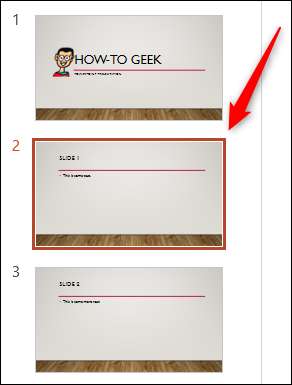
Sonra, "Dosya" sekmesini tıklayın.
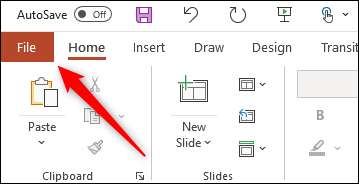
Soldaki bölmede, "Tasarruf" seçeneğini seçin.
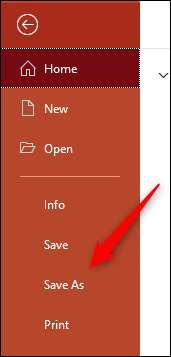
Ekranın sağında, iki metin kutusu göreceksiniz. Üst metin kutusuna dosya adını girin.

Alt metin kutusu, dosya türünü seçeceğiniz yerdir. Metin kutusunun sağındaki aşağı oku tıklayın.
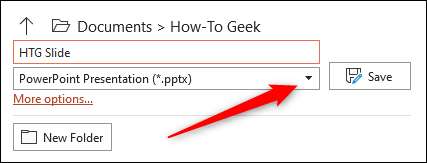
Bir açılır menü, sunumu (veya kaydırın) olarak kaydetebileceğiniz birkaç farklı dosya türünü görüntüleyebilirsiniz. Bunlar, slaytınızı kaydetmek için seçebileceğiniz görüntü dosyası türleridir:
- Animasyonlu GIF formatı (* .gif)
- JPEG Dosya Değiştirme Formatı (* .jpg)
- PNG Taşınabilir Ağ Grafik Formatı (* .png)
- TIFF etiketi görüntü dosyası formatı (* .tif)
- Ölçeklenebilir vektör grafik formatı (* .svg)
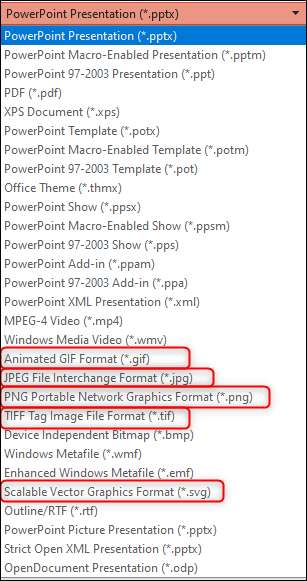
PowerPoint Slaydını dönüştürmek istediğiniz görüntü dosyası türünü tıklayın. Sonra, "Kaydet" düğmesini seçin.
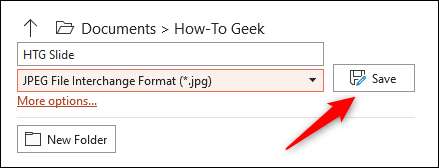
Bir iletişim kutusu, tüm slaytları görüntü olarak veya sadece seçtiğiniz sadece bir tane vermek isteyip istemediğinizi soracaktır. "Sadece bu" tıklayın.
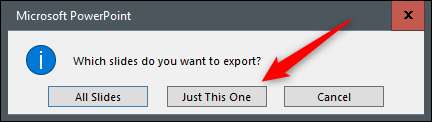
Slayt şimdi görüntü olarak kaydedilecektir.
Slaytları Microsoft PowerPoint'te görüntü olarak kaydetmenin yanı sıra, Görüntü olarak bir slayt içindeki nesneleri kaydedin . Görüntü olarak kaydedilecek ve görüntünün dosya boyutunu daha küçük tutmak için slaydın belirli bölümlerine ihtiyacınız varsa, bu yöntemi kullanın.
İLGİLİ: Microsoft PowerPoint sunumlarını PDF dosyaları olarak kaydetme







